Исправьте iPhone, который не включается или не заряжается, с помощью эффективного руководства
 Размещено от Лиза Оу / 07 фев, 2024 09:00
Размещено от Лиза Оу / 07 фев, 2024 09:00 Привет! Ранее я использовал свой iPhone, пока его батарея не разрядилась и устройство не выключилось. Таким образом, я потом подключил его к зарядному устройству, но, похоже, возникла проблема. Прошло несколько минут, но я все еще не вижу, чтобы он заряжался. Я даже пытался его включить, но тоже не получилось. Кто-нибудь знает, что я могу сделать, если мой iPhone не заряжается или не включается? Спасибо.
Не волнуйтесь, если ваш iPhone не заряжается или не включается; эта статья прикроет вашу спину. В течение многих лет многочисленные пользователи жаловались на одну и ту же проблему. Но со временем было обнаружено множество решений, позволяющих пользователям решать проблему все легче и легче. Следовательно, отбросьте свои заботы и доверьтесь решениям.
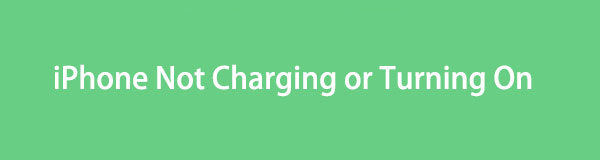
После того, как вы просмотрите содержание этого поста, ваши знания о процедурах ремонта iPhone, который не может заряжаться или включаться, расширятся. Но перед этим в первой части будут раскрыты возможные причины этой проблемы, чтобы дать вам краткое представление о том, что могло пойти не так. Таким образом, вы сможете избежать повторения ошибки, вызвавшей такую ситуацию.

Список руководств
FoneLab позволяет переводить iPhone / iPad / iPod из режима DFU, режима восстановления, логотипа Apple, режима наушников и т. Д. В нормальное состояние без потери данных.
- Исправить отключенные проблемы системы iOS.
- Извлечение данных с отключенных устройств iOS без потери данных.
- Это безопасно и просто в использовании.
Часть 1. Почему мой iPhone не заряжается и не включается
Несколько возможных причин могут быть причиной того, что ваш iPhone не заряжается или не включается. Некоторые из них перечислены ниже, но обратите внимание, что это не все. Помимо вероятных корней проблемы, причиной могут быть и другие проблемы.
- Поврежденное зарядное устройство. Если ваш iPhone работал нормально до выключения, возможно, проблема в зарядном устройстве. Возможно, он неисправен из-за физического повреждения, из-за чего устройство не заряжается и не включается. Таким образом, проверьте головку зарядного устройства и шнур.
- Слишком разряженная батарея: прошли ли часы, дни или недели с момента выключения iPhone? Если это так, возможно, аккумулятор слишком разряжен и не может сразу работать нормально. В этом случае мы рекомендуем вам подождать дольше, пока он зарядится и включится.
- Проблема с программным обеспечением. Это также может быть связано с проблемой iOS. Например, вредоносное ПО, вирусы, сбои и т. д. вызывали проблемы с iPhone.
- Неисправный порт зарядки. Если проблема не внутренняя, мы также можем проверить внешний вид вашего iPhone, например порт зарядки. Возможно, он поврежден, поэтому ваше устройство не может заряжаться. В этом случае лучше всего обратиться к техническому специалисту.
Часть 2. Как исправить iPhone не заряжается и не включается
Хотя возможные причины, по которым ваш iPhone не заряжается или не включается, касаются технических вопросов, не все из них требуют ремонта у специалиста. Многие из них можно исправить, используя приведенные ниже решения, и вы можете выполнять их действия даже новичком.
Решение 1. Принудительно перезагрузить iPhone.
Первое решение принудительная перезагрузка iPhone. Поскольку он не может включиться должным образом, использование кнопок перезагрузки может сработать, поскольку оно принудительно перезапускает устройство при возникновении проблемы. Среди всех ремонтных процедур это самый быстрый и простой в исполнении процесс. Вот почему обычно это первое действие, которое пользователи предпринимают при возникновении подобных проблем с устройством.
Руководствуйтесь соответствующими инструкциями ниже, чтобы отремонтировать iPhone, который не заряжается или не включается, путем принудительного перезапуска:
Принудительная перезагрузка iPhone без кнопки «Домой». Нажмите верхнюю клавишу громкости iPhone, затем быстро нажмите нижнюю. После этого сразу же нажмите и удерживайте кнопку питания, чтобы принудительно перезагрузить компьютер.
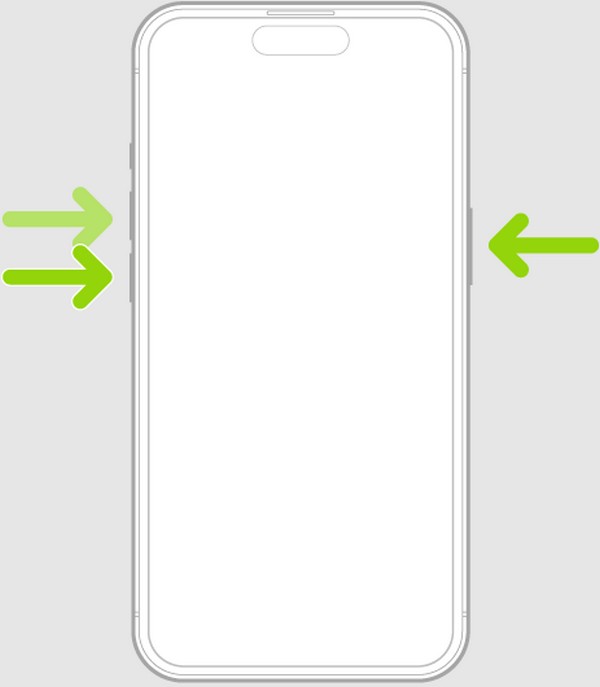
Принудительная перезагрузка iPhone без кнопки «Домой». Одновременно нажмите и удерживайте кнопки «Режим сна/Пробуждение» и «Домой» на iPhone. Как только на экране появится логотип Apple, отпустите кнопки, чтобы устройство принудительно перезагрузилось.
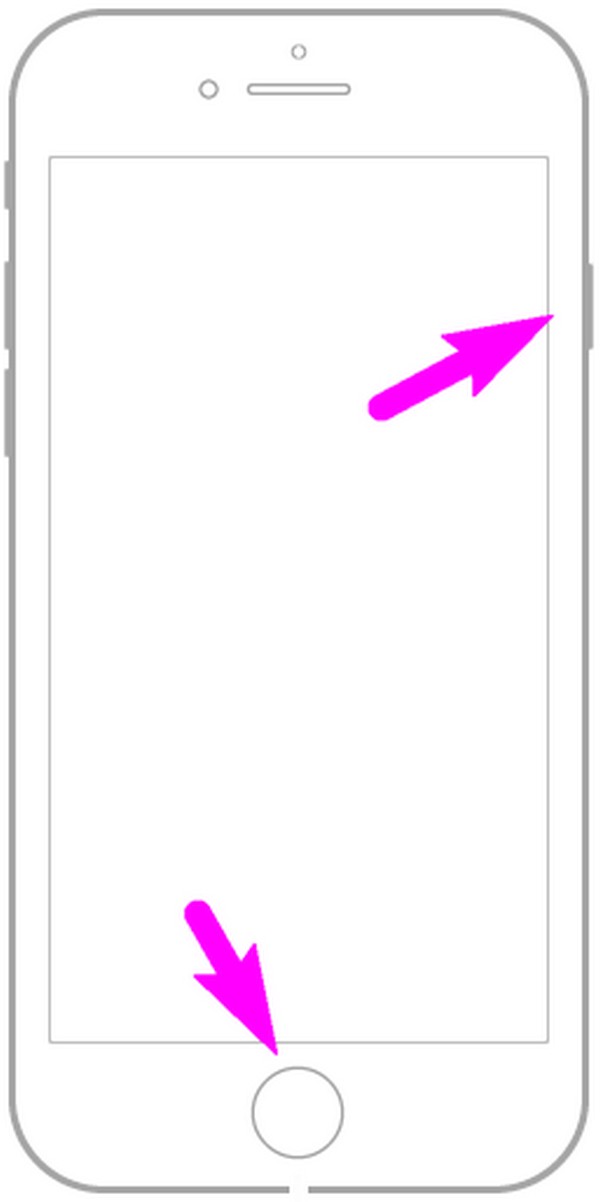
Решение 2. Попробуйте восстановление системы FoneLab iOS.
FoneLab iOS Восстановление системы — востребованный инструмент для восстановления iOS-устройств на компьютере. Одной из причин, по которой iPhone не заряжается и не включается, является ненормальная система. Если это случай вашего устройства, установите стороннюю программу. Проблему системы можно быстро устранить путем маневрирования ее интерфейса и функций. Кроме того, вам не придется беспокоиться о своих данных, поскольку они будут в безопасности, если вы выберете соответствующий вариант.
FoneLab позволяет переводить iPhone / iPad / iPod из режима DFU, режима восстановления, логотипа Apple, режима наушников и т. Д. В нормальное состояние без потери данных.
- Исправить отключенные проблемы системы iOS.
- Извлечение данных с отключенных устройств iOS без потери данных.
- Это безопасно и просто в использовании.
Эта программа восстановления позволяет вам выбрать предпочтительный тип восстановления: удалить ли все содержимое вашего iPhone или оставить его в безопасности на устройстве. Между тем, этот инструмент поддерживает почти все модели iPhone или версии iOS; таким образом, проблемы других ваших устройств также могут быть решены после устранения текущей проблемы.
Примите приведенные ниже инструкции в качестве примера устранения неисправности iPhone, который не включается или не заряжается. FoneLab iOS Восстановление системы:
Шаг 1Зайдите на официальный сайт программы и выберите Бесплатная загрузка чтобы сохранить установщик FoneLab iOS System Recovery. После этого откройте файл, чтобы начать установку, которая займет всего минуту. Когда все будет готово, введите параметр «Пуск», чтобы запустить программу восстановления на рабочем столе.
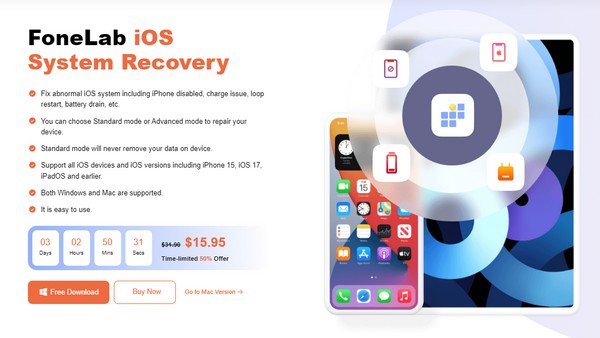
Шаг 2Введите функцию ремонта, Восстановление системы iOS, в правом верхнем углу основного интерфейса. Далее нажмите Start, и Фильтр и Стандарт будут представлены режимы. Выберите предпочтительный тип ремонта, но убедитесь, что вы понимаете их описания. Таким образом, вы не столкнетесь с непреднамеренной потерей данных. Затем нажмите подтвердить меню.
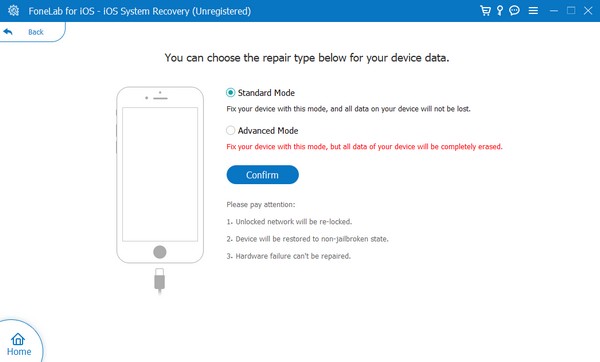
Шаг 3Затем для подключения к вашему iPhone и компьютеру необходимо подключить кабель Lightning. Затем вы перейдете к инструкциям на экране по переводу устройства в режим восстановления. Обязательно следуйте инструкциям для вашей модели устройства, чтобы загрузить пакет прошивки и устранить проблему с iPhone.

Решение 3. Исправьте iPhone через iTunes или Finder.
Наконец, попробуйте iTunes для Windows и более старых версий macOS или Finder для более поздних версий. Подключение и открытие любой программы на вашем iPhone в режиме восстановления обнаружит проблему с устройством и предложит обновить или восстановить его, чтобы устранить проблему. Однако этот метод не оставляет вам другого выбора, кроме как стереть данные устройства. Следовательно, предыдущая часть более рекомендуется.
Повторите приведенные ниже инструкции, чтобы починить устройство через iTunes или Finder, если ваш iPhone не включается или не заряжается:
Шаг 1Откройте iTunes или Finder, затем подключите iPhone к компьютеру и перевести iPhone в режим Recovery. Таким образом, программа распознает проблему с вашим устройством.
Шаг 2После обнаружения интерфейс программы отобразит Обновление ПО и Восстановить параметры. Выберите предпочтительный вариант ремонта, чтобы соответствующим образом решить проблему iPhone.
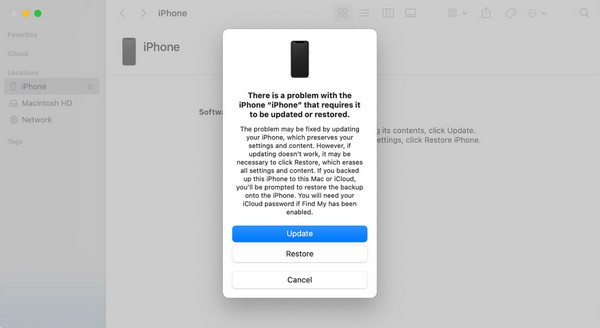
FoneLab позволяет переводить iPhone / iPad / iPod из режима DFU, режима восстановления, логотипа Apple, режима наушников и т. Д. В нормальное состояние без потери данных.
- Исправить отключенные проблемы системы iOS.
- Извлечение данных с отключенных устройств iOS без потери данных.
- Это безопасно и просто в использовании.
Часть 3. Часто задаваемые вопросы о том, что iPhone не заряжается или не включается
Можно ли оживить разряженный аккумулятор iPhone?
К сожалению, это было бы практически невозможно, если бы аккумулятор разряжен и уже достиг максимальной емкости. Хорошей новостью является то, что его можно заменить, но вам необходимо проконсультироваться со специалистом или техническим специалистом, поскольку этот процесс требует дополнительных навыков и знаний.
Почему мой iPhone не включается после зарядки?
Если ваш iPhone не включается даже после зарядки, скорее всего, проблема связана с повреждением системы или неполадкой. Чтобы это исправить, выполните часть 2 решения 2 этой статьи. Он представляет профессиональный инструмент с подробной информацией и рекомендациями по беспрепятственному ремонту вашего iPhone.
Внезапно обнаружить, что ваш iPhone не работает, становится неприятно, поскольку это ставит под угрозу все содержимое и настройки устройства. К счастью, надежные решения доступны, поэтому вам нужно их только попробовать.
FoneLab позволяет переводить iPhone / iPad / iPod из режима DFU, режима восстановления, логотипа Apple, режима наушников и т. Д. В нормальное состояние без потери данных.
- Исправить отключенные проблемы системы iOS.
- Извлечение данных с отключенных устройств iOS без потери данных.
- Это безопасно и просто в использовании.
